Lidhu me një kompjuter tjetër nëpërmjet adresës ip. Si të distanca të lidheni me një kompjuter tjetër pa programe të palëve të treta
29.08.2016
Sot pothuajse çdo pajisje ka një prizë në rrjetin global. Është shumë i përshtatshëm dhe hap mundësi të mëdha, të cilat disa as nuk dyshojnë. Profesionistët përdorin shumë funksione të sistemeve operative dhe softuerit, por një përdorues i zakonshëm nuk mund të dijë që ju mund të menaxhoni kompjuterin tuaj nga distanca.
Një funksion i tillë si qasje të largët, do të jenë të dobishme për të gjithë. Kudo që të jeni: në rrugë ose në punë, në shtëpi ose në një udhëtim, gjithmonë mund të lidheni me kompjuterin që ju nevojitet. Ky funksion mund të jetë i nevojshëm në një mijë raste, këtu janë disa prej tyre:
- Nëse është e nevojshme, lidhuni me një kompjuter në shtëpi gjatë punës, për të dërguar dokumente të harruara ose anasjelltas;
- Ndihmoni një mik me një program me aftësi të kufizuara ose vendosjen e tij;
- Lidhja me qëllim të përdorimit të një makine të largët. Shpesh është e nevojshme në rastin kur ekziston nevoja për të punuar në sisteme të ndryshme operative;
- Angazhuar në mirëmbajtjen e një të madhe rrjetet lokale, lidhjen me kompjuterët e klientit për të rinovuar ose instaluar softuerin;
- Lidhu me serverin për të bërë ndryshime në cilësimet;
- Duke përdorur softuerin, mund të lidheni me çdo fragment të rrjeteve në rrjet ose të organizoni qasje në skedarë nëpërmjet internetit;
- Kryerja e konferencave dhe prezantimeve.
Siç mund ta shikoni, ka shumë zgjidhje dhe mundësi që të hapet aksesi i largët në një kompjuter. Ndër pamjet e paemëruara, ju mund të shtoni edhe funksionet e fotografimit të ekranit ose rinisjen dhe mbylljen e kompjuterit në një distancë.
Si të organizoni menaxhimin e largët të kompjuterit
Për ta bërë këtë, duhet të përgatisni sistemin paraprakisht. Fakti është që me paracaktim kjo shërbim është çaktivizuar për arsye sigurie dhe për shkak se shumica e përdoruesve nuk e përdorin atë. Në varësi të qëllimeve për të cilat keni nevojë për qasje të largët në kompjuter, ka disa opsione për ta konfiguruar atë:
- Mjetet standarde të Windows OS (shërbimi i qasjes në largësi);
- Instalimi i një programi të specializuar Radmin ose Team Viewer.
Me qëllim të organizimit të menaxhimit të largët të kompjuterit, është e nevojshme të kuptohet se janë të nevojshme dy sisteme për kyçje. Një prej tyre duhet të konfigurohet si një server, dhe në programin e dytë - programi i klientit ose shërbimi për organizimin e lidhjes fillon.
Qasje në distancë në kompjuter me mjete standarde të Windows
Për t'u lidhur me një kompjuter që drejton sistemin operativ Windows, duhet të kryeni veprimet e mëposhtme:
- Së pari, duhet të kontrolloni nëse shërbimi i kërkuar për funksionimin e funksionit të kyçjes në distancë është aktivizuar. Për ta bërë këtë, shkoni te menyja "Start" dhe zgjidhni "Control Panel". Në panelin e hapur ne kërkojmë për artikullin "Administrata", dhe në të "Shërbimet".
Ne gjejmë "Shërbimet Remote Desktop" në listë.
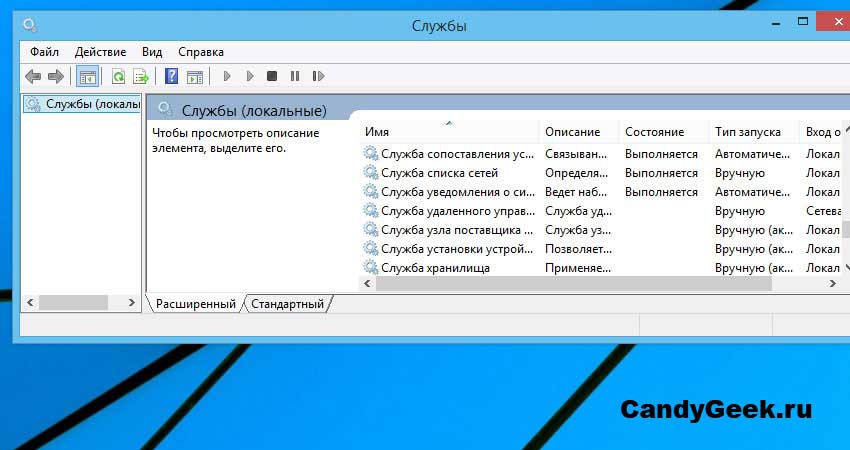
Në lidhje me këtë shërbim, duhet të aktivizohet modaliteti "Enabled" ose "Automatic". Nëse statusi është "i çaktivizuar", duhet të shkoni te cilësimet e shërbimit dhe të ndryshoni statusin. Pas kësaj, rifilloni kompjuterin dhe vazhdoni në hapin tjetër.
- Duke bindur se shërbimi është nisur dhe nuk ka probleme me punën e serverit, duhet të lejoni lidhjen e largët në cilësimet. Për ta bërë këtë, përsëri hapni "Control Panel" dhe kërkoni për vendosjen "System" në të.
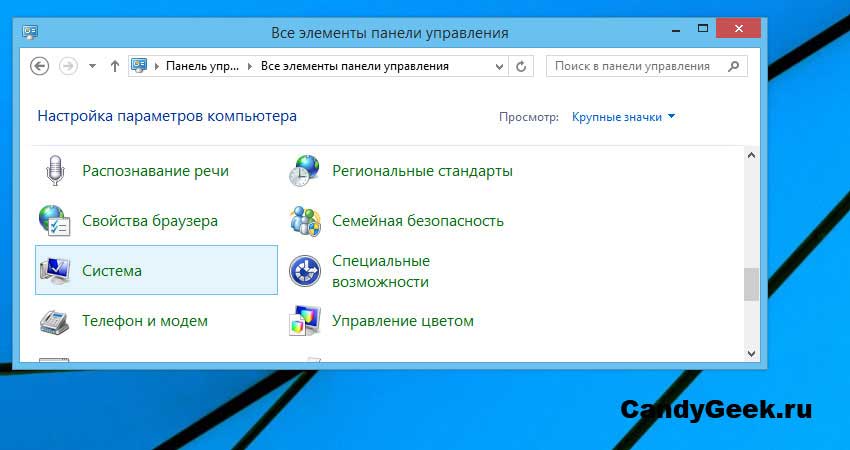
Në menynë në të djathtë, ju duhet të gjeni artikullin "Konfigurimi i qasjes në largësi".
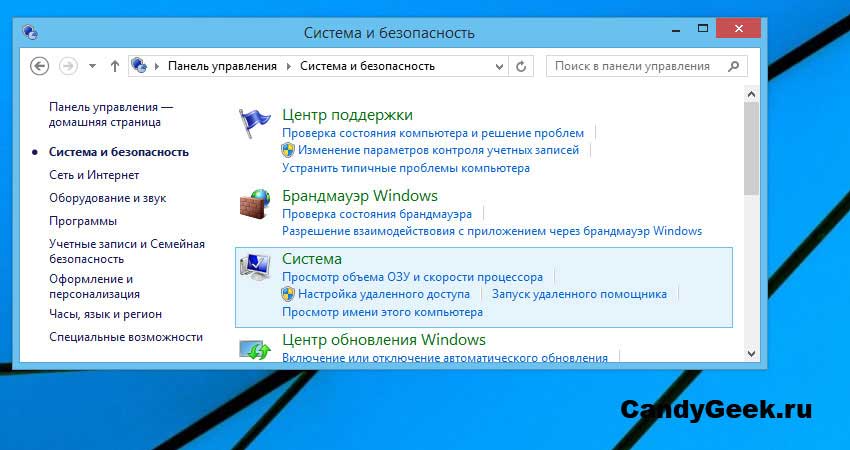
Tani zgjidhni një nga artikujt e treguar në figurën më poshtë.
Zgjedhja varet nga versioni i sistemit operativ me të cilin do të lidheni me kompjuterin tuaj. Nëse nuk jeni i sigurt ose një version nën 7, sigurohuni që të zgjidhni opsionin e parë. Megjithatë, për arsye sigurie rekomandohet përdorimi i dytë.
- Është shumë e rëndësishme të mos harroni të caktoni përdoruesit të cilët lejohen të kontrollojnë në distancë kompjuterin. Administratori kjo e drejtë jepet sipas parazgjedhjes. Por ju duhet të mbani mend se qasja në një distancë është e lejuar vetëm për përdoruesit me një fjalëkalim. Nëse fjalëkalimi nuk është caktuar, sistemi operativ Windows nuk do të lejojë lidhjen.
Kjo është e gjitha! Sistemi është konfiguruar dhe i gatshëm për të dhënë qasje në përdoruesin e largët.
Për t'u lidhur me një kompjuter tjetër në një server të përgatitur paraprakisht, nuk keni nevojë të instaloni asgjë. Për lidhje, shërbimi i përshkruar në pikën 1 duhet të fillojë vetëm. Programi i klientit për vendosjen e lidhjes është në dritaret e paracaktuara.
Për të drejtuar atë, ju duhet të hapni menunë Start, zgjidhni "Të gjitha programet" dhe gjeni "Standard" në mesin e tyre. Nga programet standarde, zgjidhni atë që ju nevojitet: "Connection Remote Desktop".
Tani ne kemi një program klienti të gatshëm për lidhje. Ka shumë parametra në të. Me ta mund të rregulloni cilësinë e ekranit në ekranin tuaj: sinjal i keq, si dhe për të kursyer trafikun, ose anasjelltas, duke u përmirësuar për të marrë një pamje më të ndritshme dhe më të qartë.
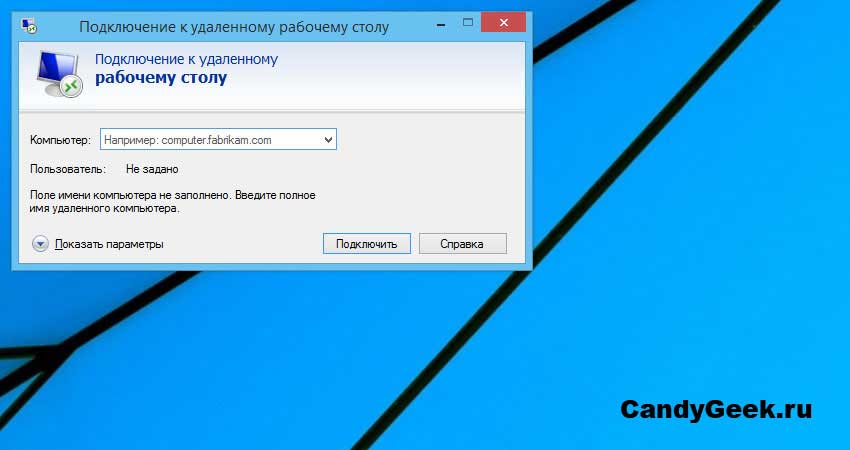
Gjëja kryesore që duhet të lidhni është që të futni "Emri i kompjuterit" ose adresa e tij ip, si dhe të dhënat e identifikimit. Nëse adresa e rrjetit dhe emri i përdoruesit është futur në mënyrë korrekte, hapi tjetër është autorizimi në kompjuterin e largët (futni fjalëkalimin e lidhjes për emrin e zgjedhur të përdoruesit).
Telekomanda e kompjuterit me Team Viewer
Team Viewer është një program i specializuar për organizimin e rrjeteve të qasjes në distancë. Nga avantazhet e tij në mesin e analogëve, duke përfshirë veglat e Windows, vlen të përmendet aftësia për t'u lidhur me absolutisht çdo rrjet për çdo mbrojtje dhe firewall. Disa administratorë të rrjetit të mëdha bllokojnë aftësinë për të instaluar Team Viewer për shkak të aftësive të tij.
Ky program kërkon instalim nga të dyja anët. Kjo është, programi i klientit në një kompjuter dhe programi i serverit në anën tjetër. Ajo që është veçanërisht interesante është se softueri mund të operohet absolutisht pa pagesë brenda kuadrit të përdorimit personal dhe në shtëpi.
Për t'u lidhur në distancë, duhet të bëni sa më poshtë:
- Shkarkoni serverin dhe klientin me faqen zyrtare.
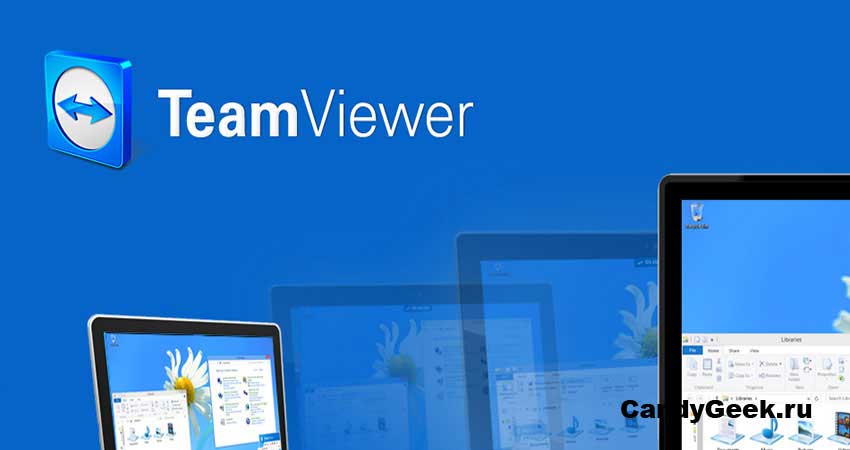
- Instalimi i programit është i thjeshtë dhe intuitiv. Por për ta përdorur atë, ju duhet të regjistroheni. Regjistrimi nuk detyron. Por në këtë mënyrë Team Viewer do të regjistrojë numrin e lidhjeve dhe frekuencën e përdorimit të programit për të qenë në gjendje t'ju bllokojë në rast se shkelni marrëveshjen e licencës dhe përdorni softuerin për qëllime komerciale.
Duke instaluar serverin, duhet konfiguruar. Ka shumë parametra lidhjeje:
- Aftësia për të kufizuar shpejtësinë e lidhjes;
- Përzgjedhja e porteve dhe servera të përdorura Team Viewer;
- Aftësia për të fshehur programin ose për të mbyllur fjalëkalimin duke rivendosur atë;
- Përzgjedhja e parametrave grafikë dhe zëri;
- Dhe gjëja më e rëndësishme është të futni një emër përdoruesi dhe fjalëkalim.
Për një lidhje Team Viewer, nuk ka nevojë të ketë një adresë të dedikuar për IP, siç është rasti me veglat standarde të Windows, sepse lidhja është bërë duke përdorur një kod të veçantë që gjeneron serveri. Kjo është shumë e përshtatshme, veçanërisht për ata që nuk kanë një adresë statike ose të bardhë. Përveç këtij kodi, do t'ju duhet një fjalëkalim që gjenerohet gjithashtu.
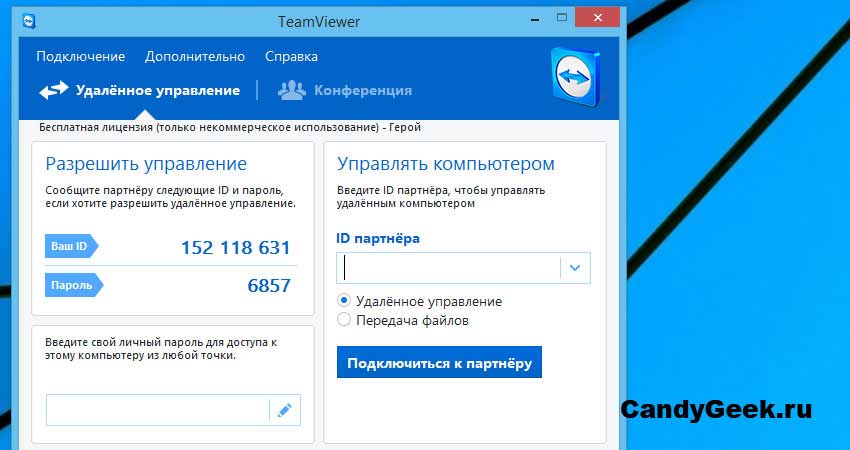
Nga meritat e programit vlen të përmendet:
- Aftësia për t'u lidhur me serverin nga çdo pajisje me një klient për Android, Mac dhe Linux;
- Vendosja e një lidhjeje të sigurt nga kudo në botë pa instaluar klientin duke përdorur një shfletues të zakonshëm Web;
- Shpejtësi e shkëlqyer pa asnjë frenim në asnjë distancë, në sajë të serverëve të ndërmjetëm;
- Funksionalitet i lartë, duke përfshirë edhe organizimin e një tuneli të sigurt VPN.
Qasje në distancë në kompjuter me Radmin
Programi Radmin është, në njëfarë mënyre, një analog i thjeshtuar i Team Viewer. Është e lehtë për të krijuar dhe menaxhuar. Sipas zhvilluesve, në programin që siguron qasje të largët në kompjuter, nuk duhet të ketë asgjë të tepërt. Instalimi i tij është i thjeshtë dhe i arritshëm për çdo përdorues. Është dhënë si një version demo për 30 ditë, pas të cilit kërkohet regjistrimi.
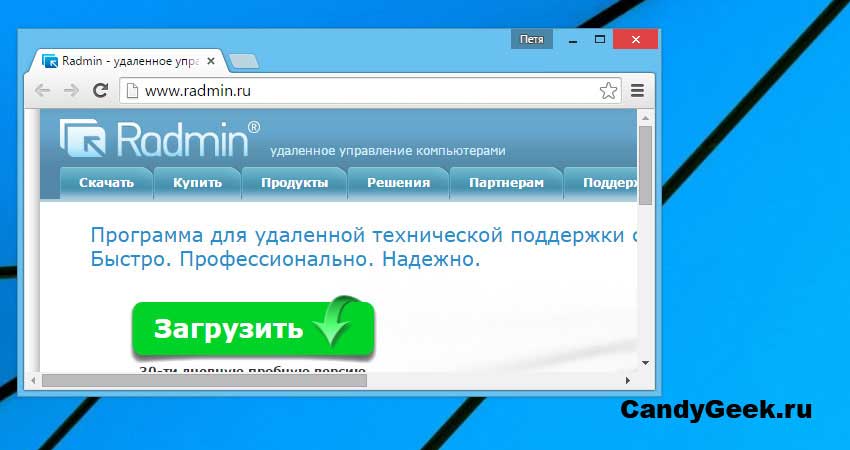
Radmin midis programeve të ngjashme karakterizohet nga shpejtësia e lartë e punës dhe kërkesat e vogla. Në sfond, është pothuajse e padukshme dhe nuk shfaq ndonjë mesazh të panevojshëm kur lidhet. Për të monitoruar ekranin e largët - kjo është ndoshta programi më i mirë, i cili nuk ka analoge.
Përveç kësaj, dua të theksoj nivelin e sigurisë. Duke kontrolluar kompjuterin në distancë me Radmin, ju nuk duhet të shqetësoheni për problemet me lidhjet e paautorizuara.
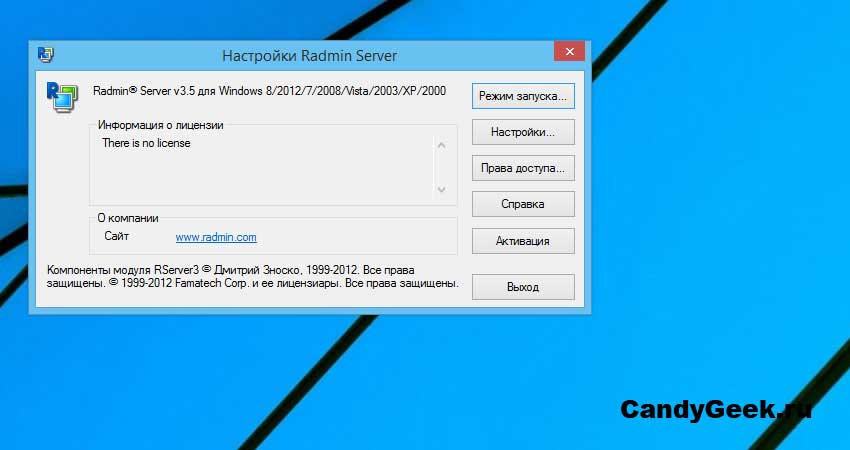
Gjithashtu, kur flasim për përparësitë e softuerit, mos harro për stabilitetin. Si server dhe klienti program mund të punojë 24 orë në ditë pa dështime dhe probleme.
AKTGJYKIM
Qasja në distancë në një kompjuter është një mënyrë e shkëlqyeshme për të punuar me klientët dhe serverat dhe çdokush mund të zgjedhë llojin e lidhjes që është më i përshtatshëm për arritjen e qëllimeve. Secili prej tyre është i dobishëm për funksionalitetin e tij dhe do të jetë i domosdoshëm për punë dhe për përdorim në shtëpi.

- Para së gjithash, fshihet pune Tabela duhet të aktivizohet, sepse në parim ky funksion është i fikur për arsye sigurie. Për ta bërë këtë, duhet të identifikohesh me privilegje administratori.
- Djathtas-klikoni mbi "My kompjuter Dhe zgjidhni Properties nga menuja e shkurtesave. Në Windows XP, duhet të shkoni te skedari "Përdorimi në distancë" dhe në Windows 7 - klikoni lidhjen "Setup Remote Access" në anën e majtë të dritares që hapet.
- Zgjidh opsionin "Lejo qasje të largët në këtë kompjuter ».
- Qasja në desktopin e largët mund të merret vetëm nga përdoruesit të cilëve u është dhënë leja për ta bërë këtë. Për të lejuar lejimin e përdoruesit për t'u lidhur me desktopin e largët, është e nevojshme të klikoni butonin "Select Users" në të njëjtën dritare të konfigurimit. Do të shfaqet një listë e përdoruesve. i lejuar qasje, në fillim nuk do të ketë hyrje në të. Kliko "Shto" dhe do të hapet një dritare ku mund të zgjidhni ose të futni emrat e përdoruesve në desktopin e largët.
- Mbetet ngritur qasje të largët në kompjuter , nga e cila do të lidhet me desktopin e largët. Klienti për lidhjen me Remote Desktop në versionet që fillojnë me Windows XP instalohet sipas parazgjedhjes. Ju mund ta nisni atë nga menyja Start - Programet - Standard - Lidhja me Desktop Remote. Futni adresën IP të telekomandës kompjuter për të cilën dëshironi të lidheni, klikoni "Connect" dhe futni emrin dhe fjalëkalim përdoruesit i cili lejohet të hyjë në desktop në distancë.
- Si të konfigurosh aksesin në distancë
- si të konfiguroni qasje të largët në kompjuterin tuaj
- si për të bërë qasje të largët në një kompjuter
- St dvr 1604 si të konfigurosh aksesin e largët
Andriy Sheludko
Si të vendosni një kompjuter për t'u lidhur me të nga interneti?
Si të menaxhoni një kompjuter të largët?
Cili program të zgjedhë për të menaxhuar një PC tjetër nëpërmjet internetit?
Pyetje të tjera rreth menaxhimit të largët
Meqë ky është një produkt i Microsoft, zhvilluesit duhej të integronin krijimin e tyre sa më afër mjedisit të Windows. Dhe duhet të them, ata arritën.
Për të lidhur, vetëm të drejtuar skedarin mstsc.exe dhe futni një emër kompjuter të largët (ky i fundit, natyrisht, duhet të ndizet dhe të lidhet me rrjetin). Nga menyja kryesore, ne mund të përdorim skedën "Display" për të vendosur rezolucionin dhe ngjyrën në " Burimet lokale"Mund të aktivizoni modalitetin e riprodhimit audio dhe të regjistrimit, dhe në" Ndërveprim "për të rregulluar cilësinë e transmetimit të të dhënave dhe për të vendosur parametrat e ekranit. Për shembull, për të kursyer trafikun dhe për të rritur shpejtësinë e transferimit të informacionit, mund të zgjidhni jo që prodhimi i grafikut të jetë identik me atë në monitorin e dytë, por primitivët - tekstet, linjat dhe forma gjeometrike.
Sa i përket sigurisë, atëherë gjithçka është përgjegjëse për komponentin "Sistemi" - aty mund të aktivizoni lidhjen me asistentin e largët ose kufizoni qasjen duke specifikuar vetëm ata që mund të hyjnë në distancë.
Vini re se përdorimi i RDP për qëllime të qasjes në kompjuterët shtëpiak, Microsoft ka kufizuar, duke lënë mundësinë që të lidhet nga kompjuterët në shtëpi në workstation.
1 votëKoha më e mirë e ditës, të dashur lexues të blogut tim. A e dini se jeni në punë, lehtë mund të ngjiteni në kompjuterin tuaj në shtëpi nga telefoni juaj dhe të shihni ndonjë informacion.
Sot unë do t'ju tregoj se si të lidheni në distancë me një kompjuter nëpërmjet internetit. Do të jetë e thjeshtë, e shpejtë dhe e sigurt. Frikësoni familjen tuaj me frazat: "Unë e di atë që keni bërë verën e kaluar" në Vorda të panjohur që nga kur punojnë në laptopë tuaj dhe të kenë qasje në telefonin e tyre celular.
Si të lidheni me Windows 7 dhe sisteme të tjera operative
Pra, duke e ditur emrin e kompjuterit, mund të lidheni lehtë me të nëpërmjet internetit. Sinqerisht, më pëlqen kjo metodë pak më e vogël se ajo që unë do të flas për pak më vonë.
Është pak më e komplikuar. E megjithatë kjo është mjaft popullore dhe ka përparësitë e saj.
Pra, shkojmë në Paneli menaxhimi i Windows 7. Klikoni në menunë "Start" dhe gjeni kategorinë e dëshiruar.
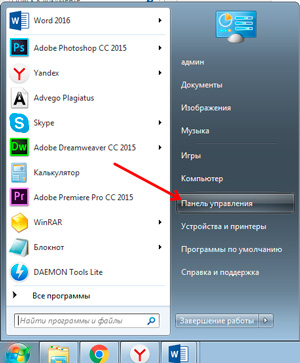
Në listë gjejmë "Sistem".
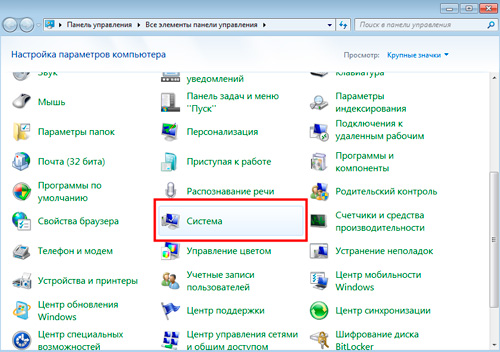
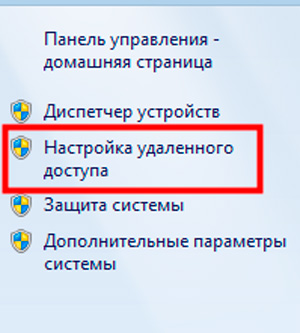
Në parim, ju mund të zgjidhni ndonjë gjë: "Cilësimet shtesë të sistemit", "Mbrojtja". Gjëja kryesore është të futemi në këtë tab.
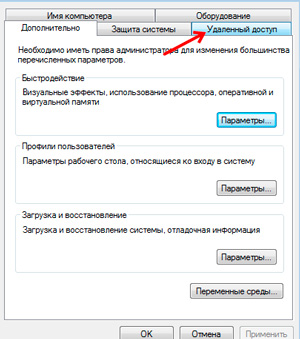
Ne shënojme kutinë tjetër te "Aktivizo lidhjen" dhe shkojmë në seksionin "Të avancuar", nëse dëshiron të zgjedhësh përdoruesit të cilëve u lejohet lidhja, dhe gjithashtu të specifikojë periudhën kohore gjatë së cilës mund të funksionojë. Në të vërtetë, nuk është e nevojshme, por nëse dëshironi vërtet ...

Tani le të lidhemi me çdo version të desktopit.
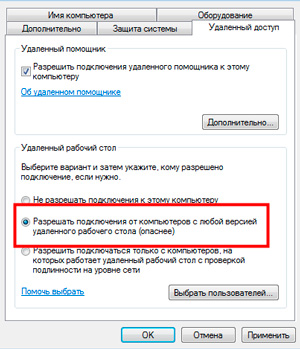
Shto një përdorues që lejohet të hyjë në punë. Siç mund ta shihni, pa dijeninë tuaj, askush nuk do ta arrijë atë.
Edhe pse, sinqerisht, mbrojtja nuk është aq e fortë. Megjithëse i vunë këto vlera, edhe pse jo. Qasja ose mohimi i qasjes.
Është si të kesh një derë. Nëse një mashtrues profesionist ose një person shumë i përhershëm dëshiron të ngjitet tek ju, i cili ka nevojë të thyejë gjakun nga hunda, atëherë asnjë "mbrojtje" nuk do të ndihmojë. Fillestarët nuk mund të përballojnë as me një portë druri në kështjellën e hambarit.
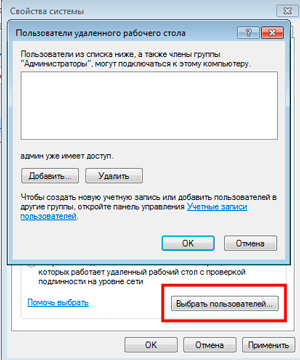
Në atë fund të telit, personi do të ketë vetëm nevojë për të gjetur "Start" titullin "Standard", dhe pastaj "Lidhje në distancë".
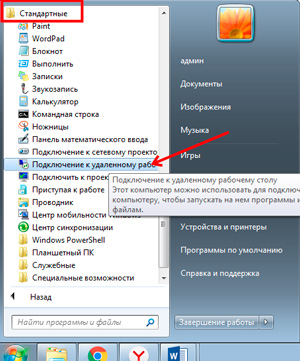
Në menynë e shfaqur është e nevojshme të futni emrin e kompjuterit, atëherë ajo është gati.
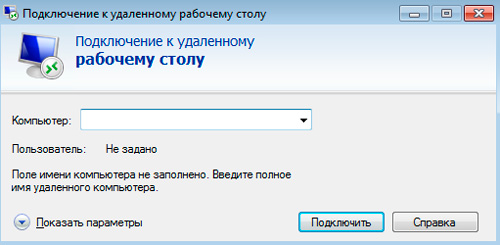
Nëse keni Windows XP, atëherë unë do t'ju këshilloj këtë mësim. Këtu do të tregoni se si të komunikoni me një kompjuter tjetër nëpërmjet IP.
Një mënyrë më e lehtë për t'u lidhur me çdo pajisje
Mënyra e dytë më pëlqen më shumë. Është tepër e thjeshtë, e përshtatshme dhe e lirë. Për t'u lidhur me një kompjuter, telefon ose tablet, ju do të duhet të shkarkoni dhe të lidhni programin TeamViewer.
Avantazhi i saj qëndron në faktin se qasja në kompjuter realizohet vetëm kur programi është ndezur dhe desktopi në të njëjtën kohë heq off sfond dhe është i mbushur me të zeza. Pamja e pavetëdijshme e mashtruesit nuk do të mbetet.
Një mënyrë e thjeshtë për të ndarë telefonin tuaj me një kompjuter
Nëse dëshironi të shihni desktopin e laptopit tuaj në telefon, atëherë në çdo rast do t'ju duhet të shkarkoni TeamViewer në kompjuterin tuaj.
Shkojmë në faqen zyrtare të internetit dhe ritëm.
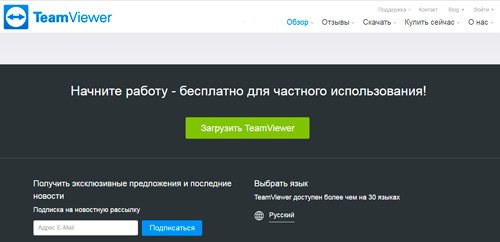
Shkarkoni dhe ekzekutoni programin. Jini të sigurt për të vënë përdorim jo-komercial në mënyrë që të mos paguani.
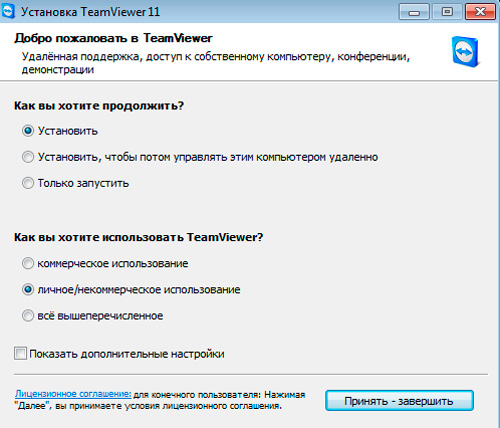
Pas instalimit, do të merrni një faqe trajnimi të mirëpritur.
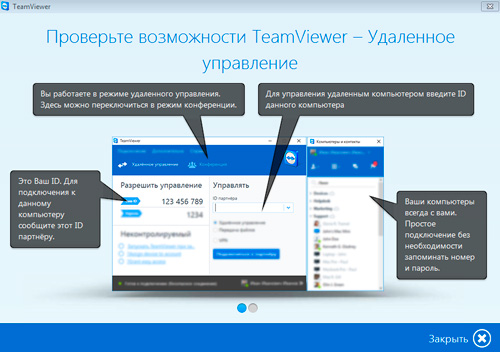
Në të majtë është numri juaj identifikues dhe fjalëkalimi nga sesioni aktual. Kjo e fundit po ndryshon vazhdimisht. Kjo është bërë për sigurinë tuaj. Në të majtën do të duhet të futni ID-në e partnerit për t'u lidhur me desktopin e tij. Për këtë ne do të kthehemi.
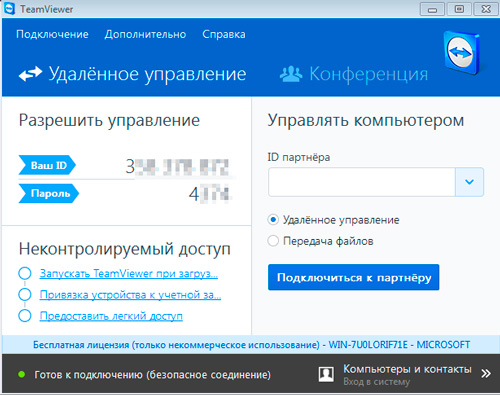
Në thelb, nëse keni dy kompjuterë, me program i instaluar, atëherë ju mund të punoni tani. Për këtë, ka gjithçka që ju nevojitet.
Lidhu nga telefoni ose tableta
Nëse shkon në "Luaj me Google", do të gjesh një re të tërë të aplikacioneve të TeamViewer që mund të zgjedhësh?
Nëse doni të keni qasje në një kompjuter nga Android, atëherë keni nevojë për të dytin në këtë çështje. Në këtë rast, nuk do të caktohet një ID dhe qasja në telefon ose tabletë do të mohohet. Nëse keni nevojë për atë, atëherë do të duhet të shkarkoni një zgjatje shtesë. Për këtë pak më vonë, sepse nëpërmjet saj nuk mund ta shihni ekranin e kompjuterit.
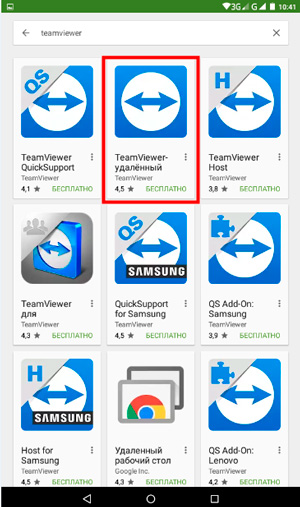
Shkarkoni "TeamViewer - qasje të largët" dhe instaloni.
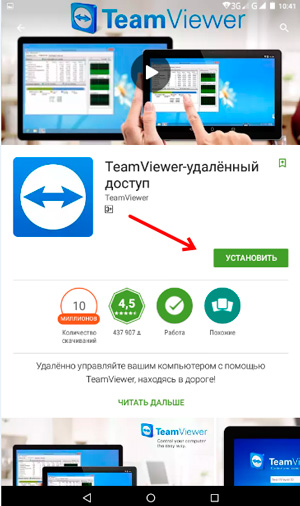
Ju jeni duke pritur për këtë dritare. Kliko "Vazhdo" në këndin e sipërm të djathtë.
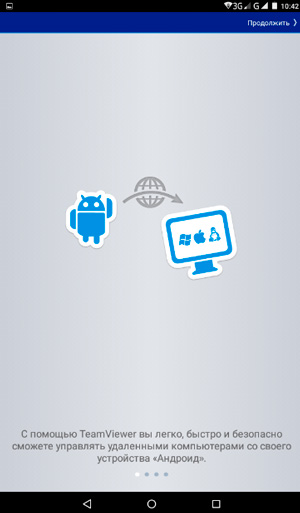
Tani futni ID-në e specifikuar kur futeni në programin nga kompjuteri. Për ta gjetur atë thjesht mund ta hapni sërish aplikacionin dhe të shihni numrat.
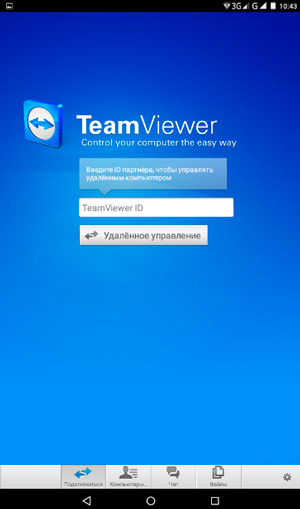
Tani futni fjalëkalimin në dritaren që shfaqet.
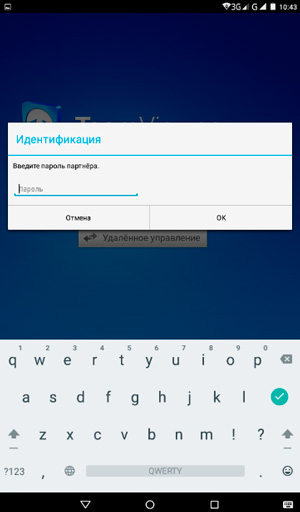
Dhe përsëri ju jeni mësuar të përdorni shtesën.
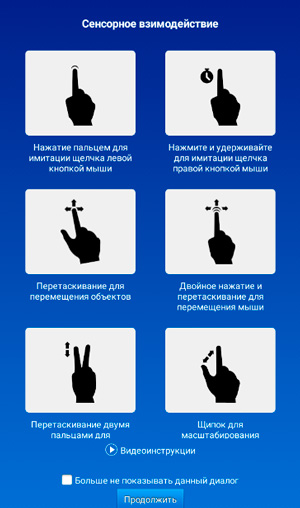
Done. Nënshkruar.
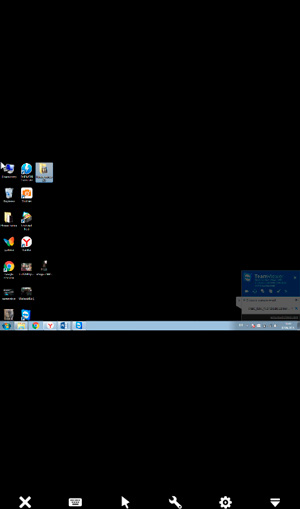
Ju mund ta zgjeroni ekranin për t'u dukur më i përshtatshëm.
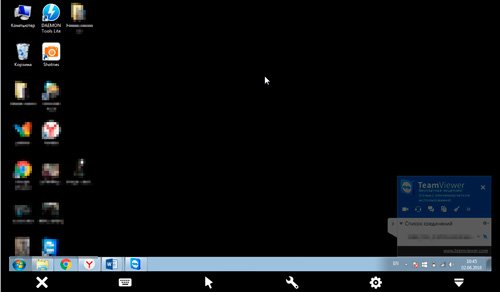
Ju mund t'i kontrolloni të gjitha funksionet e kompjuterit direkt nga ekrani i pajisjes suaj mobile.
Ne krijojmë një zyrë private dhe për çfarë është ajo?
Për të mos hyrë në çdo kohë, do t'ju duhet llogari personale. Tani do t'ju tregoj se si ta krijoni atë dhe pastaj të kaloni në një çështje më interesante dhe më të rëndësishme - si ta shihni tabletin nga një kompjuter portativ.
Shko te seksioni "Kompjuter" dhe kliko "Regjistrohu".
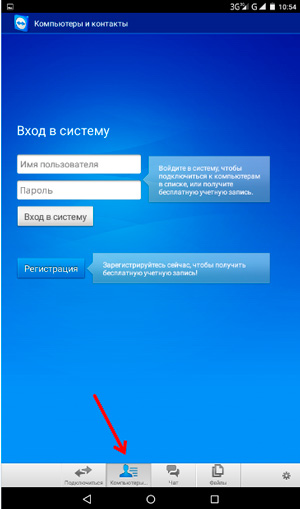
Futni emrin, fjalen dhe adresen tuaj. Ju bindni sistemin se nuk jeni robot. Është shumë e thjeshtë.
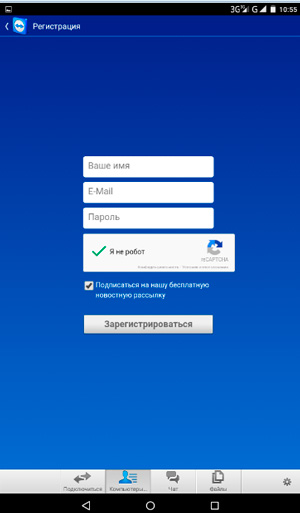
Prisni kur posta do të vijë në letër dhe ndiqni lidhjen. Këtë mund ta bëni nga një kompjuter. Për lehtësi, menjëherë ndërroni gjuhën në rusisht.
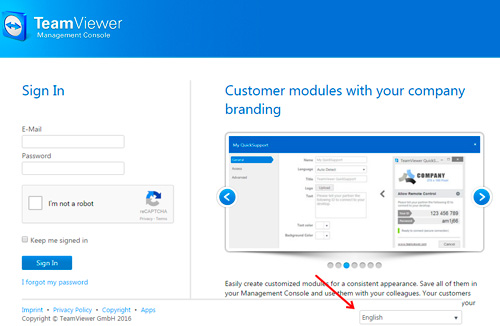
Tani mund të shtoni kontaktet tuaja, por prisni, ende nuk e dini ID-në e telefonit.
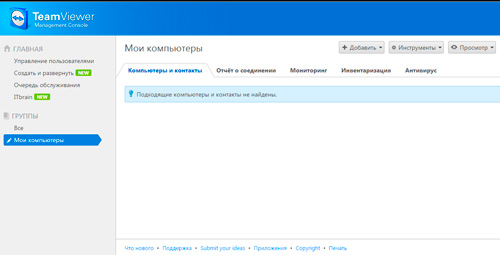
Nga rruga, moment shumë i rëndësishëm me të cilin unë kam për të gërmoj një kohë të gjatë. Në aplikacion, kur të hyni në seksionin "Kompjuter", ju kërkohet të jepni një emër dhe fjalëkalim. Mos harroni, e keni futur atë në regjistrim? Pra, në fakt ata kanë nevojë për një adresë nga ju posta elektronike. Deri sa ta futni atë, askush nuk do të hapë mundësi shtesë për ju.
Një gabim i vogël por më i rëndë në përkthim mund të kushtojë disa orë punë të rëndë. E pra, tani ne kthehemi në një nga temën kryesore: si ta shohim një pajisje të lëvizshme.
Si të përdorni telefonin tuaj nga kompjuteri juaj
Ekzistojnë disa aplikacione. Ju mund të vini re dallimin në krye të logos. Në disa raste, ikona QS do të futet. Kjo është ajo që na nevojitet.

Në rastin tim, unë nuk mund ta kontrolloj pajisjen, unë mund të shoh vetëm. Unë mund të tregoj vetëm se ku të klikoj dhe çfarë të kërkoj. Kjo quhet modaliteti demo.
Kjo është për shkak të markës së telefonit tim dhe sistemit të fuqishëm të sigurisë që Tim Viver nuk e ka plasaritur. Nëse keni nevojë për qasje në menaxhim, instaloni aplikacionin që është krijuar për pajisjen tuaj dhe nuk do të keni probleme të ngjashme.
Nëse keni Samsung, atëherë versioni i TeamViewer I përshtatshëm për Samsung, të ngjashëm janë për Lenovo, HTC, LG, ZTE, Prestigio dhe shumë të tjerë.
Nuk është thjesht një version QS për të gjithë. Shkarko The.
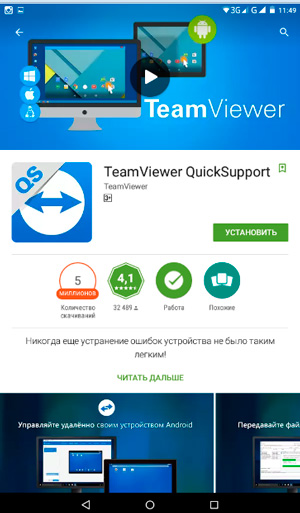
Këtu kam aplikimin e duhur. Dhe kur e hapja atë, mora një numër.
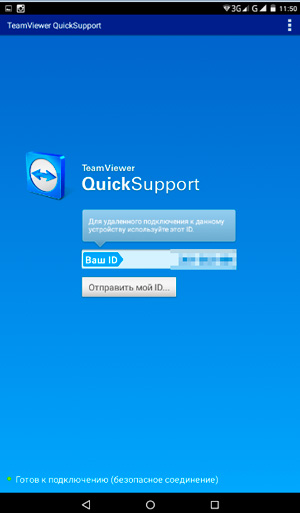
Shkoj në program nga laptop dhe fut ID në të djathtë. Unë shtyp "Lidhu me një partner".
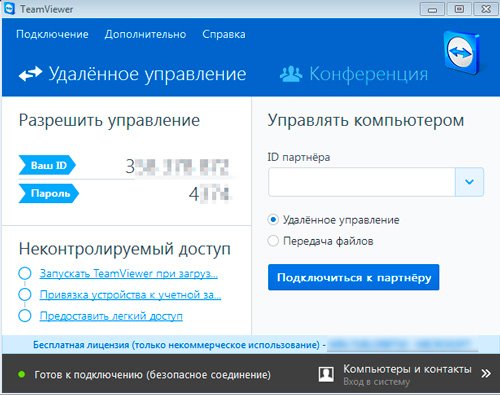
Mbi të është një menu e gjerë, në të cilën ekziston mundësia menaxhimin e largët.
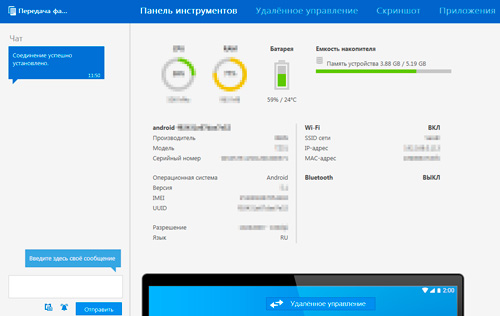
Në rastin tim, asnjë kontroll nuk ishte i mundur, por zgjerimi është mjaft i dobishëm.
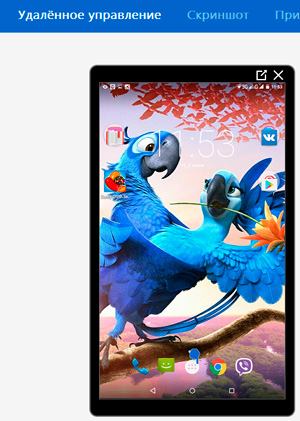
Për shënimin. Unë shpesh kam nevojë për screenshot nga telefoni për të shkruar artikuj në blog. Dhe unë tashmë thashë, dhe përdor për këtë disk Yandex. Kam përdorur më parë për të transferuar një numër të madh fotografish, tani do të filloj të lidh me ekranin me TeamViewer dhe të marr screenshot nga laptop.
Nga rruga, duke folur për lidhje të largët, unë nuk mund të ndihmojnë, por rekomandoj si të mbroni kompjuterin tuaj . Në fakt, përparësia e saj nuk është shumë në historitë e mbrojtjes. Nuk më pëlqen as Panda apo McAfee. Unë me të dy duart NOD32 . Shkarkoni, nuk do të pendoheni.
Megjithatë, ka shumë informata të dobishme për dështimet në sistem operativ, probleme hardware, tregime se si të dallojë një krimb nga një trojan dhe ku ne kapim viruse. Ju do të mësoni se çfarë të bëni për të përballuar konfliktet e burimeve, përshpejtimin e hard drive, riparimin e motherboard, si të riktheheni shoferin dhe shumë më tepër.
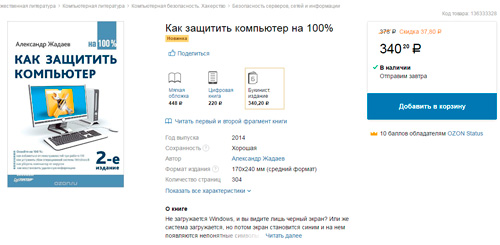
Epo, kjo është e gjitha. Nëse ky informacion ishte i dobishëm, regjistrohuni në buletinin informativ dhe mësoni më shumë për jetën dhe punën në internet.
Deri në mbledhjet e reja dhe fat të mirë në përpjekjet tuaja.
Programet e menaxhimit të kompjuterave në distancë ju lejojnë të kontrolloni në distancë një kompjuter tjetër nëpërmjet internetit ose një rrjeti lokal. Kjo është e dobishme kur ju duhet për të ndihmuar përdoruesit me pak përvojë, të tilla si një i afërm apo mik, përgatitur dobët në kompjuter për të bërë ndonjë gjë në të, pa lëvizur nga karrigia e tij të rehatshme dhe jo, ndërsa shpenzimet nervat tuaja dhe kohë në thirrjet telefonike. Programe të tilla janë ende të përshtatshme për t'u përdorur për punë të largët, për shembull, nga shtëpia për t'u lidhur me zyrën dhe anasjelltas - për të hyrë në kompjuterin tuaj në shtëpi, për administrimin e sistemit një flotë e tërë e kompjuterëve dhe serverëve.
Le të bëjmë një analizë krahasuese të programeve të kontrollit të largët, të nxjerrë në pah avantazhet dhe disavantazhet e tyre.
TeamViewer
Një nga programet më të njohura për qasje të largët, mund të shkarkohet shpejt dhe instalohet ose të ekzekutohet menjëherë, pa instalim, madje edhe një përdorues me përvojë mund ta trajtojë atë. Kur ju filloni programi tregon një dritare me një ID dhe fjalëkalimin për të fituar qasje në kompjuterin tuaj, si dhe TeamViewer ju lejon të lidheni me një kompjuter duke specifikuar ID e saj dhe fjalëkalimin.avantazhet:
Disa mënyra themelore të funksionimit janë në dispozicion në program: telekomanda, transferimi i skedarëve, biseda, demonstrimi i desktopit tuaj. Programi ju lejon të konfiguroni qasjen 24-orëshe në kompjuter, do të jetë i përshtatshëm për administrimin e sistemit. Puna shpejtësia është mjaft e mirë, ka versione për të gjitha platformat mobile, sisteme të ndryshme operative, e cila është shumë e këndshme. Thjeshtë dhe shumë intuitive interface, plus një numër të mjeteve shtesë për të zgjeruar funksionalitetin program do të jenë të dobishme për shërbimet mbështetëse të largëta.
disavantazhet:
Edhe pse programi është i lirë, por vetëm për përdorim jo-komerciale, si dhe kur punojnë me atë për më shumë se 5 minuta, ka një numër të vështirësive, të tilla si TV mund të bllokoj seancën lidhje të largët, duke e njohur atë si përdorim komercial. Për rreth aksesit orën largët dhe administrimin e kompjuterëve të shumta, rrjeteve kompjuterike duhet të paguajnë për module shtesë software. Kostoja e programit është e lartë.
Bottom line:
Ky program është ideal për një lidhje të vetme të largët ose përdoret për periudha të shkurtra kohore. Është i përshtatshëm për t'u përdorur nga platformat mobile, por jo për të administruar një numër të madh të kompjuterave. Për modulet shtesë ju do të duhet të paguani ekstra.
LiteManager
aftësitë e thjeshtë, por mjaft të fuqishme të programit të përbëhet nga dy pjesë, e para është Server që ju dëshironi të instaloni ose të kandidojë në kompjuter në distancë dhe shikuesit, e cila ju lejon për të menaxhuar një kompjuter tjetër. Programi kërkon pak më shumë aftësi dhe përvoja e menaxherit, edhe pse puna e serverit është edhe më e lehtë se sa të TeamViewer, server mund të jetë një kohë për të instaluar dhe nuk ka më asnjë veprim nga përdoruesi nuk ka nevojë, ID do të jetë gjithmonë një konstante, ajo edhe mund të jetë vendosur në dorë që shumë i përshtatshëm për t'u kujtuar. Versioni LiteManager falas është i lirë për përdorim personal dhe komercial.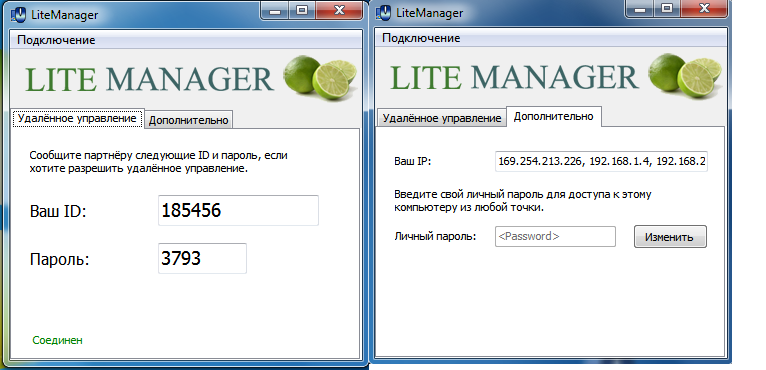
avantazhet:
Përveç programit kryesor të mënyrave Remote Access: telekomandë, file transfer, Bisedo, Task Manager, Registry Editor, dhe ka karakteristika unike, të tilla si: inventar, regjistrimi ekran, instalimin e largët. Programi është i lirë për përdorim në 30 kompjutera, mund të përdoret për akses round-the-clock pa asnjë modul shtesë. Nuk ka kufizime për kohën e punës. Mund të konfiguroni ID-në tuaj të serverit për të konfiguruar shërbimin e mbështetjes së korporatës. Programi nuk ka ndonjë kufizim në kohën e punës dhe flokët.
disavantazhet:
Jo klientët të mjaftueshme për platforma të lëvizshme apo sisteme të tjera, ekzistojnë kufizime për 30 kompjutera në versionin e lirë, për të administruar më shumë ju duhet të blini një licencë. Disa, mënyra të veçanta të funksionimit janë në dispozicion vetëm në versionin Pro.
Bottom line:
Programi Litemanager është i përshtatshëm për mbështetje të largët, për administrimin e disa dhjetra kompjuterëve absolutisht falas, për ngritjen e shërbimit tuaj të mbështetjes së largët. Kostoja e programit është më e ulta në segmentin e saj dhe licenca nuk është e kufizuar në kohë.
Ammy admin
Programi është në thelb i njëjtë me TeamViewer, por një version më i thjeshtë. Ekzistojnë vetëm mënyrat themelore të funksionimit - shikimi dhe menaxhimi, transferimi i skedarëve, biseda. Programi mund të funksionojë pa instalime, pa pagesë për përdorim jo komercial.
avantazhet:
Një program i thjeshtë dhe i lehtë, mund të punoni si në internet dhe në një rrjet lokal, ka parametra minimalë dhe nuk kërkon ndonjë aftësi të veçantë. Në krahasim me TeamViewer, një politikë të licencimit më të butë.
disavantazhet:
Funksionet minimale për kontrollin e largët, për të menaxhuar një flotë e madhe e kompjuterëve do të jetë e vështirë, me përdorim të zgjatur, më shumë se 15 orë në muaj, sesioni i punës mund të jetë i kufizuar ose i bllokuar, e paguar për përdorim komercial,
Bottom line:
Ky program është më i përshtatshëm për një lidhje të njëkohshme me një kompjuter dhe manipulime jo shumë të vështira, për shembull, si ndihmë për një përdorues me përvojë në ngritjen e një kompjuteri.
Radmin
Një nga programet e para të kontrollit të telekomandës dhe i njohur në gamën e tij, nuk mund të mos përmendë atë, më shumë për administrimin e sistemit, theksi kryesor është në sigurinë. Programi përbëhet nga dy komponentë: komponenti i serverit dhe klienti. Ajo kërkon instalim, nuk do të jetë e lehtë për një përdorues me përvojë që ta kuptojë, programi është projektuar kryesisht për të punuar në një adresë IP, e cila nuk është plotësisht e përshtatshme për t'i bërë ato. mbështetje përmes internetit. Programi paguhet, por ka një periudhë prove të lirë.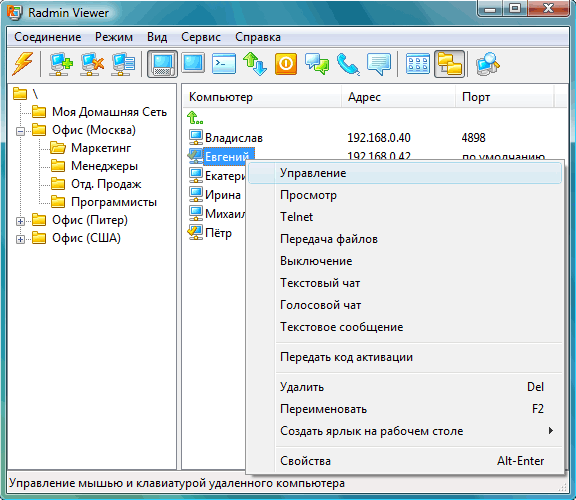
avantazhet:
Programi ka një shpejtësi të lartë operative, veçanërisht në një rrjet të mirë, falë shoferit të videove të kapjes së desktopit, rritjes së besueshmërisë dhe sigurisë. Teknologjia e integruar Intel AMT, e cila ju lejon të lidheni me BIOS të një kompjuteri të largët dhe konfiguroni atë. Implementohen vetëm mënyrat themelore të funksionimit të telekomandës, transferimit të skedarëve, bisedave etj.
disavantazhet:
Pothuajse asnjë mundësi për të punuar pa një adresë IP, dmth. lidhet me ID. Klienti i humbur për sistemet mobile. Nuk ka asnjë version falas, vetëm një periudhë testimi prej 30 ditësh. Për të punuar me programin keni nevojë për aftësitë e një përdoruesi me përvojë. Kur shoferi i videove është i lidhur, shoferi mund të fikur grafikun Aero, nganjëherë ekrani blinks.
Bottom line:
Programi është më i përshtatshëm për të administratorët e sistemit Të administrojë kompjuterat dhe serverat në rrjetin lokal. Për të punuar përmes internetit, mund të duhet të konfiguroni një tunel VPN.
përfundim
Nuk janë një shumë e programeve të ngjashme për qasje të largët, ajo është më i ri (Airoadmin, Supremo), pak të vjetëruar (VNC, Dameware, PCAnywhere) dhe të bukur të tjera më të shtrenjta, por të kryejnë të njëjtin funksion themelor. Nëse vendosni të blini një licencë, vini re se disa programe janë të licencuara për një përdorim të përkohshëm për një vit, pas së cilës ju duhet të paguani gjithnjë e më shumë. Shto tagsudhëzim
Së pari, aktivizoni cilësimet e sistemit operativ të kërkuar në kompjuterin në të cilin dëshironi të lidheni. Në Windows XP, hapni menunë "Start" dhe klikoni me të djathtën në ikonën "My Computer". Zgjidhni artikullin "Prona". Të gjitha veprimet e përshkruara duhet të kryhen duke përdorur një llogari administratori.
Kliko " Përdorimi në distancë". Aktivizo "Lejo qasje të largët në këtë kompjuter". Për ta bërë këtë, kontrolloni kutinë tjetër të elementit me të njëjtin emër.
Tani krijoni një listë të llogarive me të cilat përdoruesit e largët mund t'i qasen kësaj kompjuter. Klikoni butonin "Zgjidh përdoruesit". Shko te "Shto".
Shkruani emrat e llogarisë që mund të përdorin aksesin e largët në kompjuter. Mos harroni se të dhënat llogaritë duhet të jetë i pranishëm në sistemin operativ që përdoret. Krijo llogari të reja nëse ato nuk janë të disponueshme.
Për të konfiguruar një lidhje kompjuter Në Windows Seven, përdorni opsionin "Remote access" që gjendet në menunë "System". Ju mund ta përdorni atë nga paneli i kontrollit.
Lidhu me të kompjuter. Në Windows XP, hapni menunë "Start" dhe lundroni në listën e shërbimeve të vendosura në direktorinë "Standard". Klikoni në ikonën me titullin "Connection Remote Desktop".
Specifikoni adresën IP të kompjuterit të dëshiruar. Nëse kompjuteri juaj ka qasje në internet nëpërmjet një lidhjeje VPN, futni një adresë IP të jashtme. Kliko butonin "Connect". Prisni derisa të shfaqet menyja e hyrjes së përdoruesit dhe fjalëkalimit. Plotësoni formularët në dispozicion dhe klikoni butonin "Next".
Kur punoni me Windows Seven, mund të dërgoni një ftesë për një përdorues të caktuar paraprakisht. Përdoreni këtë funksion nëse doni të lidheni me kompjuterin tuaj pa përdorur një llogari ekzistuese.
Ndoshta të gjithë që ka pasur ndonjëherë për të përzënë nëpër qytet vetëm për të klikoni në kompjuter disa çelësat (për të ndihmuar një përdorues papërvojë ose të drejtuar një proces të gjatë) menduar se si i përshtatshëm do të ishte për të ngritur qasje të largët - aftësinë për të kontrolluar kompjuterin tuaj nëpërmjet internetit në mënyrë , sikur ai të jetë afër.
Për fat të mirë, bëj ajo është e thjeshtë si duke përdorur një shumëllojshmëri të programeve të specializuara (për shembull, të njohura Radmin), dhe duke ndërtuar të Windows, siç u shfaq në versionet desktop duke filluar me XP.
Konsideroni krijimin e një punëtori të largët tabelë me hapa
Nëse lidhja nuk ndodh, sigurohuni që firewall të mos bllokojë portin TCP 3389.
Video të ngjashme
burimet:
burimet:


 Interneti nuk punon me kabllo
Interneti nuk punon me kabllo Si të lëvizni desktopin dhe dokumentet e mia në disk "D: \\
Si të lëvizni desktopin dhe dokumentet e mia në disk "D: \\ NanoStation M2: konfigurimi, manuali, rishikimi, specifikimet dhe komente
NanoStation M2: konfigurimi, manuali, rishikimi, specifikimet dhe komente Si të paguash për një çerdhe përmes një banke të lëvizshme online të kursimit
Si të paguash për një çerdhe përmes një banke të lëvizshme online të kursimit